L'option de paramétrage correspondante pour les groupes de variables est disponible dans PARTproject via l'onglet Paramètres [Settings] → Rubrique Général [General] → Option de menu Variables → Groupes de variables [Groups of variables] →
L'option Groupes de variables [Groups of variables] permet de contrôler deux fonctions dans l'interface utilisateur :
Statut de visibilité des variables (colonnes) dans 3Dfindit / PARTdataManager / PARTcommunity.
Les variables qui n'appartiennent à aucun groupe ne sont pas affichées dans 3Dfindit / PARTdataManager / PARTcommunity. Les variables principales [Main variables] et les variables secondaires [Secondary variables] peuvent être affichées ou masquées de manière ciblée dans 3Dfindit / PARTdataManager / PARTcommunity.
Regroupement de variables : L'illustration ci-dessus montre comment vous pouvez afficher ou masquer de manière ciblée des groupes individuels.
Si des groupes ont déjà été définis (automatiquement via l'appartenance NB/LINA ou manuellement), les groupes MAIN et SECONDARY sont affichés avec les variables qui leur sont affectées.
![[Remarque]](https://webapi.partcommunity.com/service/help/latest/pages/fr/ecatalogsolutions/doc/images/note.png) | Remarque |
|---|---|
Si aucun groupe n'a encore été défini pour un projet.[33] (reconnaissable au champ Groupes de variables [Groups of variables] vide),
alors les variables serontautomatiquement regroupées lors de la première ouverture de la boîte de dialogue Groupes de variables [Groups of variables]. Le regroupement automatique s'effectue selon le schéma suivant :
Après la fermeture de la boîte de dialogue, les groupes sont affichés dans le champ. Vous pouvez modifier les affectations de groupe à tout moment. | |
En cliquant sur le bouton Parcourir , la boîte de dialogue Groupes de variables [Groups of variables] s'ouvre.
Colonne de gauche | Subdivision en groupes
Dans la colonne de gauche, sous Groupes [Groups], vous pouvez basculer entre les variables principales [Main variables] et les variables secondaires [Secondary variables] (éventuellement aussi entre d'autres variables créées manuellement), qui sont alors affichées dans la colonne du milieu.
Colonne du milieu | Liste des variables du groupe sélectionné
La colonne du milieu affiche le contenu du groupe sélectionné.
Colonne de droite | Liste de toutes les variables
Toutes les variables sont listées dans la colonne de droite. Dans le champ de saisie en bas à droite, vous pouvez saisir n'importe quelle entrée pour filtrer les variables. [Il est possible d'entrer n'importe quelle partie de termes. Par exemple, "diamètre" trouve "diamètre extérieur" et "diamètre intérieur".
Les variables NB et LINA ne peuvent être attribuées à aucun groupe et sont toujours affichées en gris dans la colonne de droite.
Les variables représentées en rouge ne font partie d'aucun groupe et sont invisibles dans le tableau, ou dans 3Dfindit / PARTdataManager / PARTcommunity.
case à cocher Visibilité en ligne [Online visibility]:
La visibilité ne peut être ajustée que pour des valeurs fixes devenir. [Visibility can only be adjusted for fixed values.] Par conséquent, les cases à cocher pour les variables de plage de valeurs [Value range variables] (
 ) et les variables avec algorithme caractéristique [Attribute algorithm] (
) et les variables avec algorithme caractéristique [Attribute algorithm] ( ) sont désactivées.
) sont désactivées.
Si une variable ne fait pas partie de de n’importe quel groupe, elle est invisible. Pour changer l’attribution en un group, sélectionnez un groupe dans la colonne de gauche et Cliquez
 . Le
La variable s’affiche dans la colonne de droite, elle est maintenant affichée en rouge.
et s’est ainsi évanouie.
. Le
La variable s’affiche dans la colonne de droite, elle est maintenant affichée en rouge.
et s’est ainsi évanouie.
À Pour rendre à nouveau visible une colonne masquée, sélectionnez Sur la gauche, sélectionnez le groupe qui doit contenir la variable et faites glisser le puis glissez-déposez la variable souhaitée de la colonne de droite dans la colonne du milieu ou utilisez la touche fléchée
 .
.Traitement des variables nouvellement ajoutées
Situation initiale : une variable a été ajoutée dans le gestionnaire de variables [Variable Manager].
Les variables nouvellement ajoutées dans PARTdesigner sont marquées en gris ou en rouge dans la boîte de dialogue Groupes de variables [Groups of variables] de PARTproject.
Adaptez l'appartenance à un groupe comme vous le souhaitez (voir ci-dessus ).
![[Remarque]](https://webapi.partcommunity.com/service/help/latest/pages/fr/ecatalogsolutions/doc/images/note.png)
Remarque Toutefois, si (pour les anciens projets) il n'y a pas encore eu d'affectation automatique à un groupe (voir ci-dessus ), la variable nouvellement ajoutée est traitée selon l'"ancien" schéma et affectée au groupe "Variables secondaires [Secondary variables]". Dans tous les cas, vous pouvez adapter l'affectation à un groupe.
Pour créer des groupes, voir Section 5.9.2.3.2, « Création de groupes de variables (au niveau du catalogue) ».
Sélectionnez un groupe dans la colonne de gauche.
Tirer
Vous pouvez ensuite glisser-déposer les variables souhaitées à partir de la droite
(liste de toutes les variables) dans la colonne du milieu ou utilisez
Pour ce faire, utilisez la touche fléchée  .
.
Si vous fermez la boîte de dialogue en cliquant sur , les regroupements s'affichent sous Groupes de variables [Groups of variables].
MAIN(ARTNR);SECONDARY(BI1,BI2,BI3,BA)
Ordre/groupes de variables - Ne garder que les variables avec algorithme de caractéristiques qui forment NB dans le MAIN [Order/groups of variables - initially add only variables with feature algorithm used in NB in the MAIN group]:
En principe, à la première ouverture de la boîte de dialogue Groupes de variables [Groups of variables] - si aucun groupe n'a encore été défini - les variables sont automatiquement extraites de la BN et affectées à des groupes.


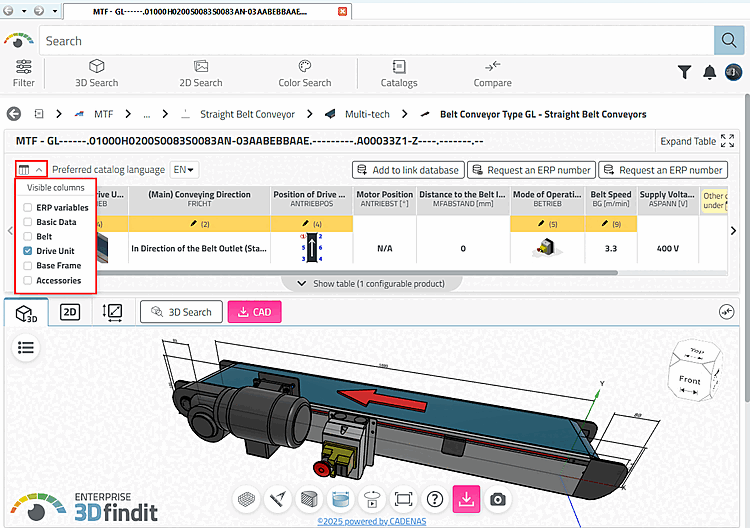
![Ordre/groupes des variables [Order/Groups of Variables]](https://webapi.partcommunity.com/service/help/latest/pages/fr/ecatalogsolutions/doc/resources/img/img_335807dceddf42de9c935446637a3610.png)

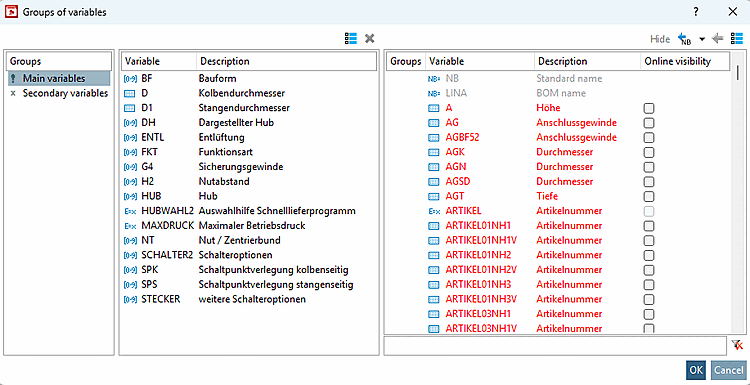





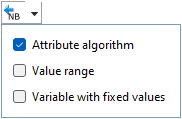

![PARTdesigner > Gestionnaire de variables [Variable Manager]](https://webapi.partcommunity.com/service/help/latest/pages/fr/ecatalogsolutions/doc/resources/img/img_45ca1de594dc407faa6986679fe37d66.png)
![PARTproject → Boîte de dialogue "Groupes de variables [Groups of variables]](https://webapi.partcommunity.com/service/help/latest/pages/fr/ecatalogsolutions/doc/resources/img/img_40ce659312da4d6783f775659bf40061.png)
![Boîte de dialogue Paramètres [Settings]](https://webapi.partcommunity.com/service/help/latest/pages/fr/ecatalogsolutions/doc/resources/img/img_4cc5089943b745c4b0e59a81860fd10f.png)